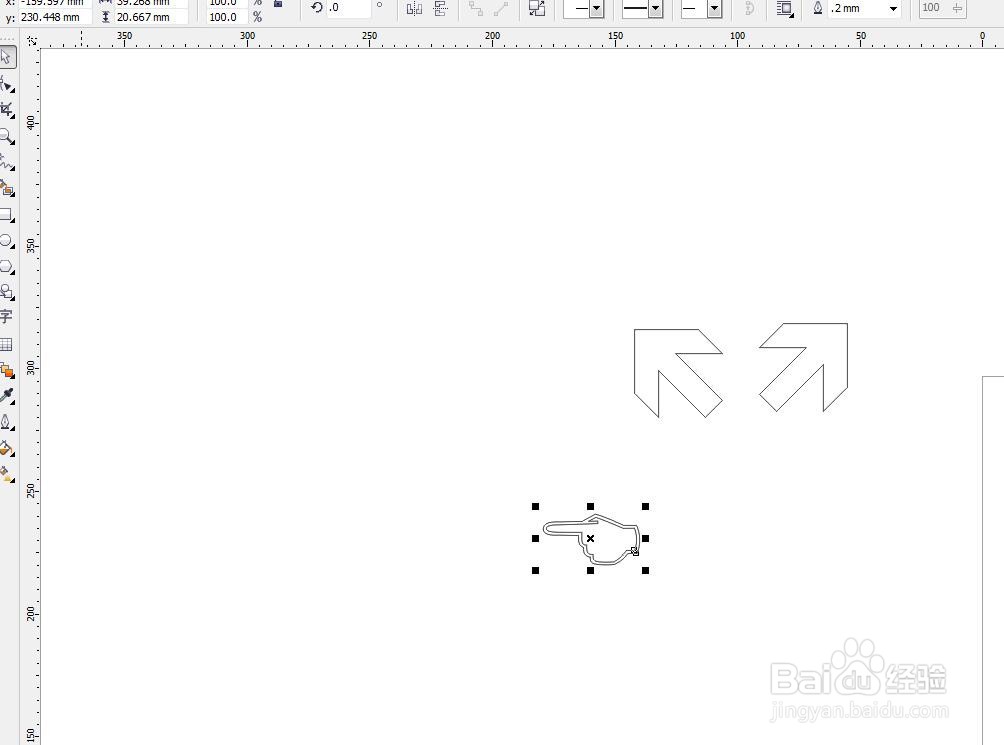1、启动软件,新建文件,首先启动CorelDRAW软件,新建一个文件
2、调出插入字符面板在文字菜单栏下,点击插入字符,可以调出插入字符面板
3、找到以W开头的字体在面板中更改字体,选择以W开头的字体,每一种字体对应很多中字符
4、找到箭头选择在显示框中,向下拖动鼠标,可以看到有很多的箭头,比如各个方向的箭头
5、小手箭头可以使用可以看到还有一种小手指着方向的箭头,直接用鼠标选中
6、拖拽到工作区将我们需要的箭头形状,选中,直接往工作区拖动,就可以得到需要的箭头了
7、更改不同颜色插入的字符都是矢量图形,可以根据需要填充不同的颜色
8、加线变为指向箭头在小手的右侧,直接绘制一条线,或者一个矩形,可以形成一个小手的箭头指向图形